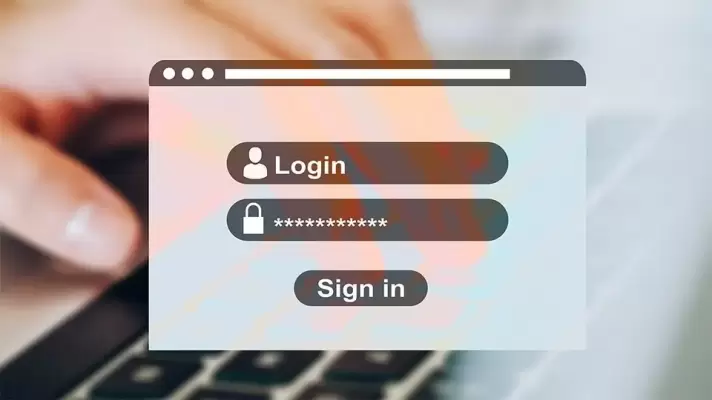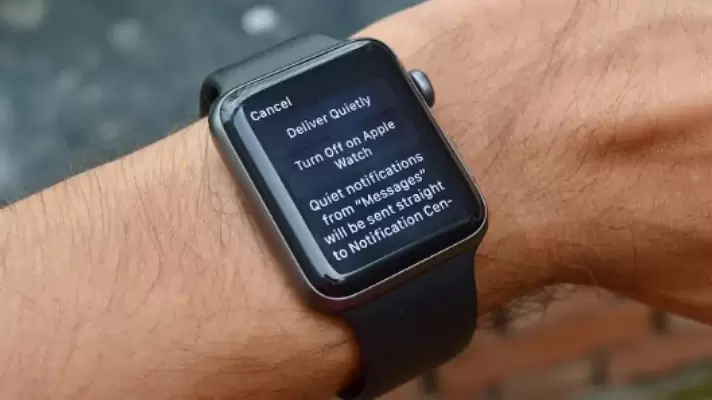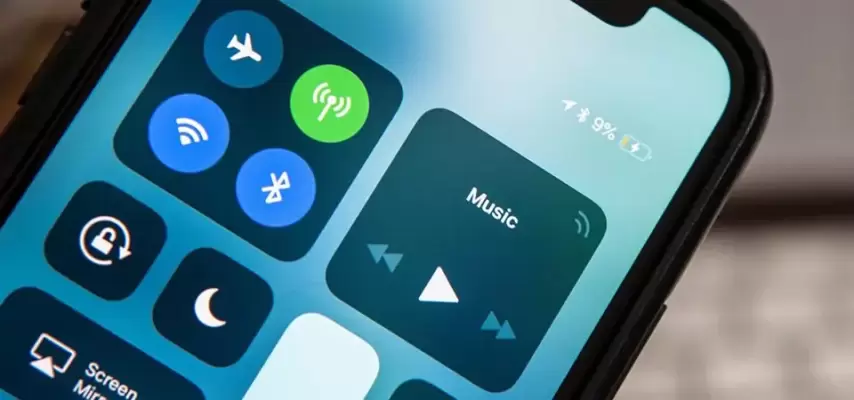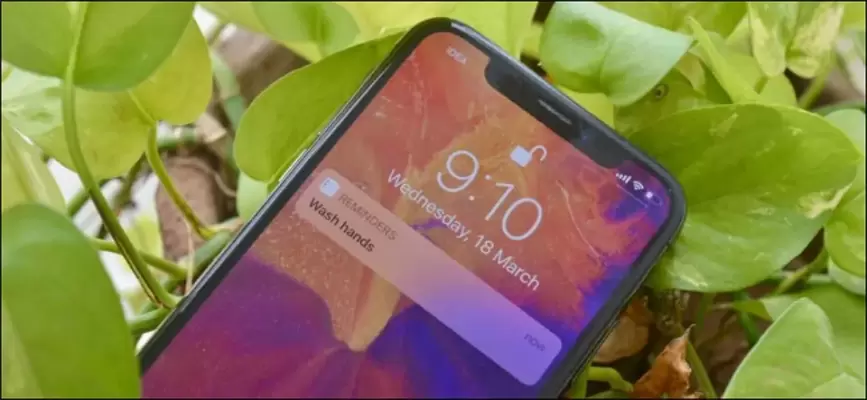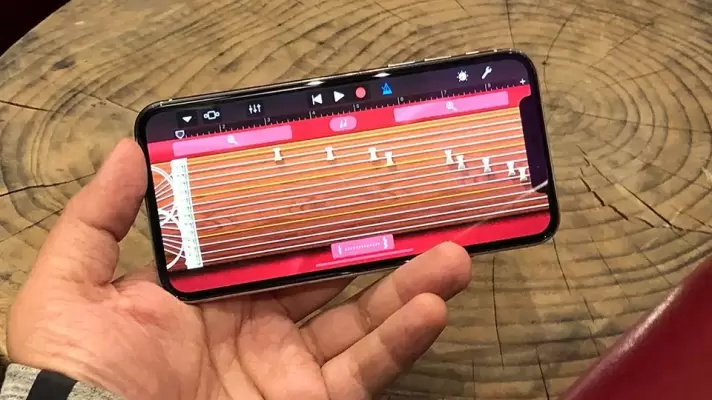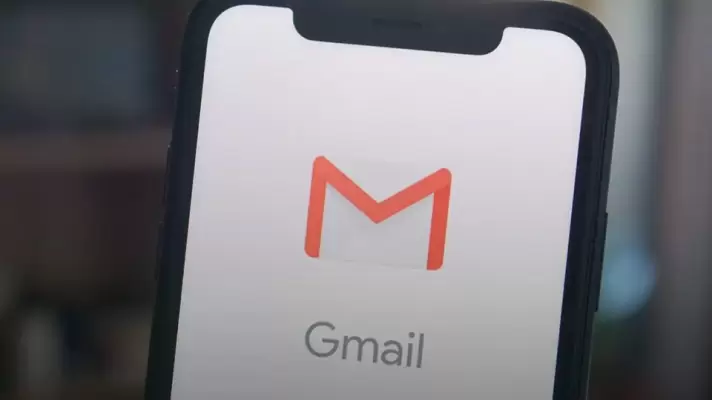آیفون و آیپد در زمانی که اینترنت شبکهی وای-فای قطع میشود یا افت سرعت زیاد است، به صورت خودکار از اینترنت سیمکارت استفاده میکند و این ممکن است به مشکلی جدی در قبض تلفن همراه شما تبدیل شود! اگر تنظیمات اینترنت را چک کنید، میتوانید جلوی مصرف اینترنت سیمکارت را بگیرید و در هزینهها صرفهجویی کنید.
در این مقاله به تنظیمات اینترنت در iOS 12 و iOS 13 که مشابه iPadOS 13 است میپردازیم و دو روش محدود کردن استفاده از اینترنت سیمکارت را بررسی میکنیم.